Большинству из нас, взрослых, приходится часами проводить перед экраном, потому что именно так мы зарабатываем на жизнь. В какой-то момент вы пьете утренний кофе, а через несколько мгновений вы смотрите на часы и видите, что пора обедать.
Если вы считаете, что ваши дети проводят слишком много времени за компьютером, и фраза «Отойди от компьютера!» предупреждения больше не работают, пришло время перейти на следующий уровень, установив время, в течение которого им разрешено использовать компьютер с Windows 10. Если вы используете локальную учетную запись для доступа к своей учетной записи W10, это будет вам полезно.
С помощью этой простой команды вы можете быть уверены, что ваши дети смогут использовать свою учетную запись Windows 10 только в течение запрограммированного вами периода времени. Я все равно рекомендую время от времени проверять, действует ли ограничение, потому что, если вы смогли найти, как заблокировать их учетную запись, я уверен, что ваши дети также смогут найти, как ее разблокировать.
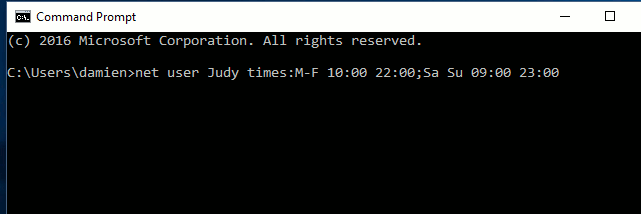
Как включить ограничение по времени
Чтобы реализовать это ограничение, вам необходимо запустить командную строку от имени администратора, скопировать и вставить следующую команду:
net user username /times:M-F,10:00-22:00;Sa-Su,09:00-23:00
Не забудьте заменить «имя пользователя» на имя учетной записи пользователя, которую вы хотите ограничить, и нажмите Enter, как только вы закончите вводить приведенную выше команду. Очевидно, вы также можете изменить дни и время; те, которые я упоминаю, являются лишь примером. После того как вы это настроите, соответствующий пользователь сможет использовать компьютер только в указанные дни и часы, если вы не внесете необходимые изменения.
Дни недели можно указать по буквам или сократить. Если вы собираетесь использовать 12-часовой формат записи, не забудьте использовать PM или AM. Обязательно разделяйте время и дату запятыми и используйте точку с запятой для обозначения дня и времени.
Как отменить ограничение по времени
Если в любой момент вы почувствуете, что человек с ограниченной учетной записью снова завоевал ваше доверие, вы можете снова предоставить ему полный доступ, введя:
net user username /times:all
По какой-то причине в Windows 10 родительский контроль связан с учетной записью Microsoft, чего не должно быть. Я понимаю, что такие службы, как Cortana и OneDrive, необходимо связать, но родительский контроль? Похоже, что это либо выбор, либо отказ, но я думаю, что это небольшая цена за то, что мы получаем взамен с этой функцией.
Заключение
Разрешать кому-либо использовать свою учетную запись только в течение определенного периода времени — это, конечно, последнее, что вы, возможно, захотите сделать, но иногда это последний вариант, который вам может понадобиться, чтобы донести свою точку зрения. Считаете ли вы, что ограничение чьей-либо учетной записи — лучший вариант? Дайте нам знать в комментариях.
Изображение предоставлено: время


